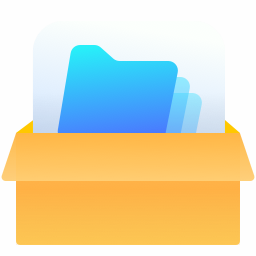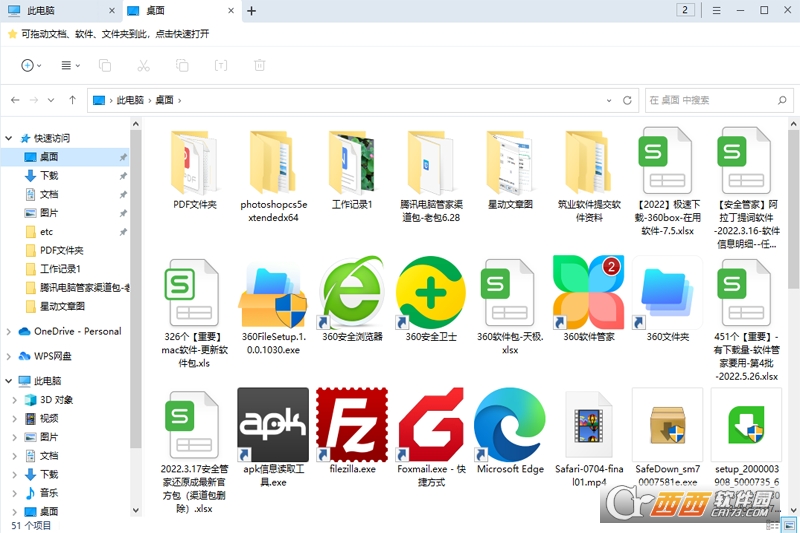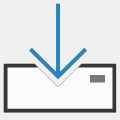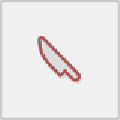- 游戏介绍
- 游戏截图
360文件夹(超级资源管理器)是国内优秀的电脑文件管理工具,界面自带简体中文,风格简洁明了,支持像操作浏览器一样在同一窗口管理众多文件夹标签,提高文件查找与整理的工作效率。
软件功能
【书签添加】
轻松访问经常使用的文件夹;根据个人需求,方便地整理和收藏文件到书签,实现一键快速跳转。
【多标签单窗口】
采用类似于网页浏览器的多标签方式来组织文件夹,从而高效切换,保持工作环境的整洁,提升办公速度。
【搜索文件/网页】
文件及网络搜索更为迅捷,快速定位所需文件,无须等待直接搜索。
亮点优势
便捷的工具栏操作
实现本机与网络文件的搜索与查看
应用程序的安装/卸载/备份
手机和局域网设备文件的管理
使用指南
【开启新标签页】
用户可通过双击文件夹、点击主窗口中的+号按钮或在已有标签上右键选择新建标签页,快速创建新标签页。
右键标签页可执行新建、复制、关闭其他标签等多种操作
【书签管理】
将文档、软件或文件夹拖动至书签栏,实现快速打开
右键点击书签进行收藏、打开位置定位、置顶等管理工作
【查看设置常用操作】
点击工具栏【查看】按钮展开下拉菜单,可调整文件显示模式及预览、文件属性设置
【快捷键功能】
双击标签栏即可关闭当前标签
使用Alt加左右箭头进行目录前进/后退
Ctrl+W关闭当前标签页
Ctrl+T打开新标签页
Ctrl+N开启新窗口
Ctrl+Tab切换至下一标签页
Ctrl+Shift+Tab切换至上一标签页
Alt+Enter查看文件属性
Ctrl + Shift + N创建新文件夹
支持鼠标中键关闭标签页
文件显示模式支持Ctrl+滚轮调整等功能...
常见问题解答
1、怎样打开软件界面?
开机后双击任意文件夹或使用桌面快捷方式即可访问。
2、如何增加新标签?
双击文件夹或在主窗口激活状态下点击+号,或在已有标签上右键选择新建标签页即可。
3、如何关闭标签页?
点击标签页上的X按钮或在标签上右键选择关闭菜单即可关闭标签页。
4、怎样进入快速搜索界面?
点击主界面右上角的放大镜图标,即可进入快速搜索界面。
5、快速搜索文件的方法是什么?
在快速搜索页面中,在顶部搜索框中输入搜索内容,也可以根据文件类型进行筛选搜索。
6、如何回到系统默认的资源管理器?
点击界面右上角的设置菜单,选择返回系统文件管理器即可。
7、添加书签的步骤是什么?
选中文件夹拖到书签栏即可添加,或在标签页上右键选择添加书签;添加成功后点击或右键即可打开书签内容。
8、怎样删除书签?
在书签上点击右键选择删除即可移除该书签。